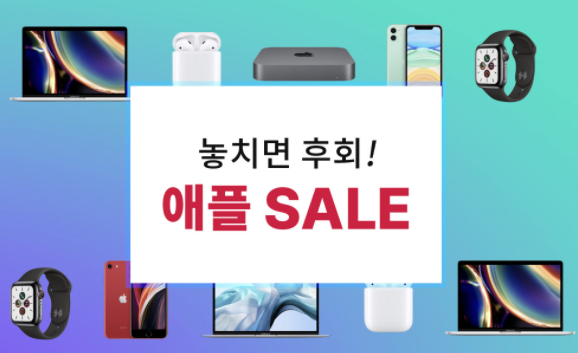-
다음메일(한메일) 바로가기인터넷,정보 2020. 10. 2. 17:57
안녕하세요, 이번 포스팅은 다음메일(한메일) 바로가기 입니다. 현재 포털서비스에서 제공하는 인터넷 메일 서비스는 종류가 정말 많이 있죠. 하지만 대한민국에서 메일하면 떠오르는 것은 "다음메일(한메일)" 이라고 해도 과언이 아닐겁니다. 왜냐하면 다음메일은 1997년 5월에 국내 최초로 웹메일 서비스를 시작하였는데, 당시 경쟁자가 없었기 때문에 과거에는 이메일하면 "다음메일(daum.net)"(당시, 한메일(hanmail.net))로 통했기 때문입니다. 특히 2000년대 초반에는 점유율이 70%에 육박했죠. 물론 현재는 네이버의 성장으로 인해 주춤하긴 했으나, 2014년 10월에 카카오와의 합병을 통해 반전을 꾀하고 있습니다.


*2014년 10월 1일, 카카오는 다음을 인수하였지만 다음메일의 daum.net, hanmail.net아이디는 사용할 수 있습니다. 다음메일(한메일)은 국내 최초로 웹메일 서비스를 시작한 저력이 있던 만큼, ①기본 10GB의 넉넉한 메일용량(NAVER는 5GB), ②메일자동분류, ③보안 및 스팸관리, ④외부메일 통합관리, ⑤카카오 프렌즈 이모티콘/편지지/스킨을 활용한 즐거운 대화, ⑥다음 스마트워크 지원까지 다양하고 유용한 기능들을 가지고 있습니다. 다음메일 바로가기를 통해 그 기능들을 하나하나씩 알아보고 활용해시기 바랍니다.
다음메일(한메일)의 기능들을 알아보는것도 좋지만, 우선은 이렇게 다양한 기능들을 통해서 회사업무던, 개인메일이던 편리하고 유용하게 사용가능한 다음메일을 언제든 바로바로 사용할 수 있도록, 다음메일(한메일) 바로가기를 만들어야겠죠. 다음메일(한메일) 바로가기를 만들기 위한 방법은 크게 3가지 입니다. 우선 인터넷 포털사이트 검색을 통해서 다음메일 서비스로 접속하셨다면, 다음메일(한메일) 바로가기를 만들기 위해서 아래 3가지 방법 중 하나를 선택하셔서 진행해주세요.
1. 다음메일 서비스 접속 후, 인터넷 브라우저의 "도구 - 바로가기 만들기"로 "다음메일(한메일) 바로가기" 만들기
2. PC의 바탕화면에서 "바로가기 만들기" 통해서 "다음메일(한메일) 바로가기" 만들기
3. 모바일이라면, "다음메일" 앱 설치하기를 통해 모바일 바탕화면에 "다음메일(한메일) 바로가기" 만들기
*다음메일 사이트 주소 : http://mail.daum.net
1. 다음메일 서비스 접속 후, 인터넷 브라우저의 "도구 - 바로가기 만들기"로 "다음메일(한메일) 바로가기" 만들기
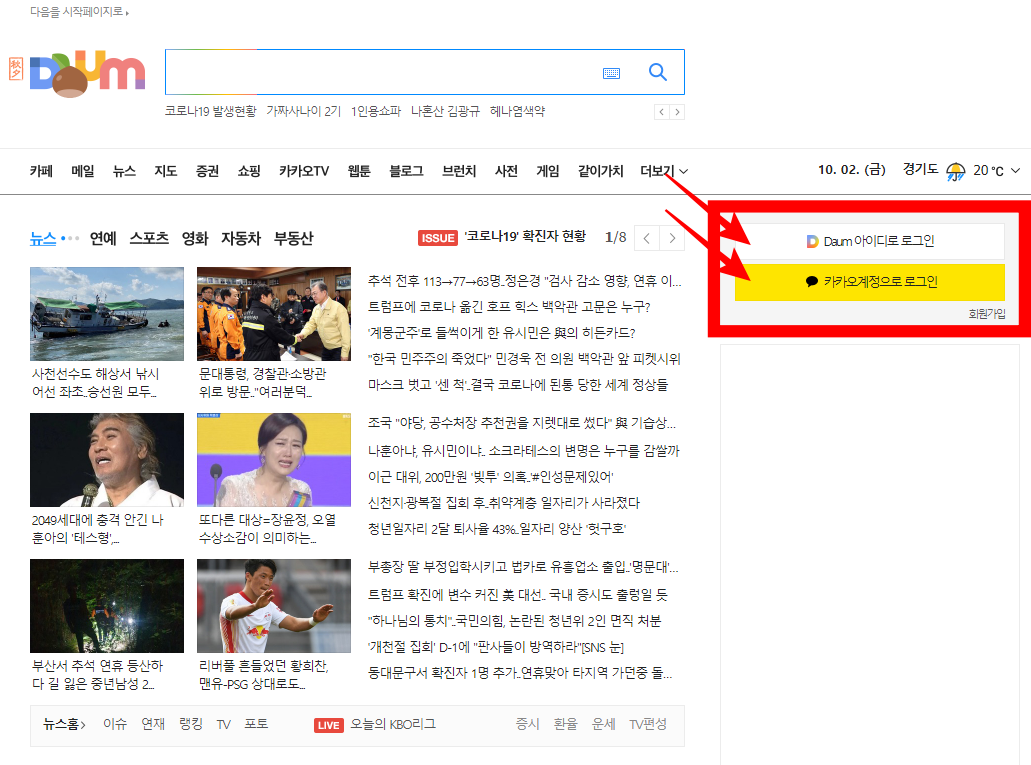
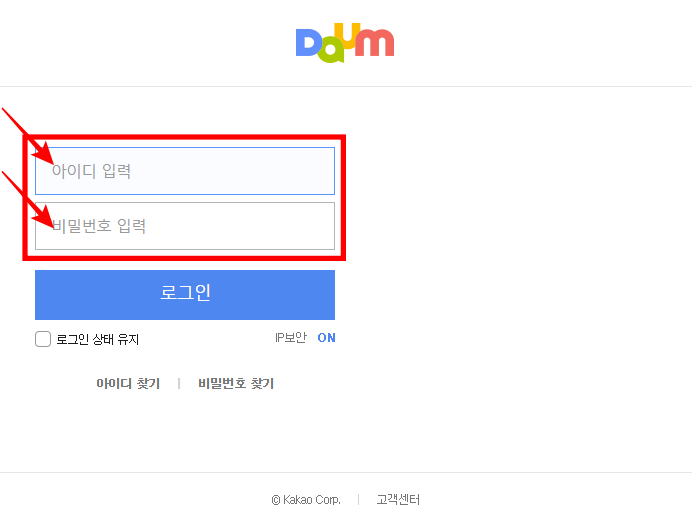
우선, 인터넷 포털사이트 검색을 통해서 다음메일(한메일) 서비스로 접속하시거나, 다음 포털사이트에 접속하여 로그인을 해주세요. 로그인 시에는 카카오와의 합병전에 한메일 또는 다음메일을 사용하셨던 분들이시라면 기존 다음 아이디로 로그인 하실수도 있지만, 카카오와 합병이 되다보니 사용중인 카카오계정을 통해서도 로그인이 가능합니다. 저는 기존 다음 아이디가 있어서 다음 아이디로 로그인 해보았습니다.


로그인 한 뒤에 보이는 다음메일(한메일) 화면입니다. 이제, 이 화면으로 바로 접속하기 위한 "다음메일 바로가기"를 만들어보도록 하겠습니다. 사용하고 계시는 인터넷 브라우저의 "설정"에서 "도구"로 들어가보시면 사진과 같이 "바로가기 만들기"가 보이실 겁니다. 이 "바로가기 만들기"를 클릭해주세요. 저는 구글의 크롬을 사용중이라 사진과 같이 나오지만, 인터넷 익스프로러나 웨일 등을 사용하시는 분들도 동일하게 "바로가기 만들기"를 하실 수 있으실 겁니다.


앞서 말씀드린대로, 사용중이신 인터넷 브라우저의 "설정" - "도구" - "바로가기 만들기"를 클릭하시면, 위 사진과 같이 바로가기를 만드시겠습니까? 라는 팝업이 뜹니다. 이 때 원하시는 이름으로 "다음메일(한메일) 바로가기"를 만들기 해 주세요. 그럼 컴퓨터 바탕화면에 바로가기가 만들어진 것을 보실 수 있습니다. 어때요, 참 쉽죠? 다음은 "다음메일(한메일) 바로가기"를 위한 나머지 두 방법도 소개드리겠습니다.
2. PC의 바탕화면에서 "바로가기 만들기" 통해서 "다음메일(한메일) 바로가기" 만들기
두번째로 소개드릴 방법도 간단합니다. 우선 이 방법을 통해 "다음메일(한메일) 바로가기"를 만들기 위해서는 해당 사이트의 주소를 알고 있어야 합니다. 주소는 앞서 위에 알려드린 바와 같이, http://mail.daum.net 입니다. 그럼 본격적으로 시작해볼까요? 우선 PC의 바탕화면으로 가주세요. 거기서 비어있는 화면에 마우스 우측클릭을 통해서 "새로 만들기"를 클릭후, "바로가기"를 눌러주세요. 그럼 "바로가기 만들기" 팝업이 뜨는데, 여기서 항목위치 입력란에 앞서 준비해두었던 주소를 입력해주세요. 그렇게 다음 버튼을 누르면 바로가기의 이름을 지정하라고 나오는데, 여기에 사용하시고자 하는 이름을 작성해주세요. 저는 "다음메일(한메일) 바로가기"로 적어보겠습니다. 그리고 마침 버튼을 눌러주면 완료입니다.




어때요, 이번에도 정말 쉬웠죠? 그럼 마지막 방법도 마저 알려드리고 이번 다음메일 바로가기 포스팅을 마무리하도록 하겠습니다. 끝까지 함께 해주세요.
3. 모바일이라면, "다음메일" 앱 설치하기를 통해 모바일 바탕화면에 "다음메일(한메일) 바로가기" 만들기
사실, 마지막 방법은 모바일에서 바로가기를 설치하는 방법입니다. 즉, 휴대폰 바탕화면에 앱을 설치하는 방법이죠. 우선 사용하시는 휴대폰에 따라서 나뉩니다. 안드로이드 휴대폰이라면 구글 플레이스토어를 들어가서 "다음메일" 앱을 검색해주세요. 애플 휴대폰이라면 애플 앱스토어를 들어가서 "다음메일" 앱을 검색하여 설치해주시면 끝입니다.


자, 이렇게 다음메일(한메일) 바로가기를 소개해드렸습니다. 어떻습니까, 정말 쉽고 간편하게 내 컴퓨터 PC에서도, 모바일에서도 언제 어디서나 쉽고 빠르게 메일을 이용할 수 있도록 다음메일(한메일) 바로가기를 만들 수 있게 되었네요. 그럼 다음엔 다음메일(한메일)의 강력하고도 유용한 기능들을 하나하나씩 알아보고 소개하는 시간을 가져보도록 하겠습니다. 그럼 오늘도 좋은 하루 되시기 바랍니다. 감사합니다. :)
'인터넷,정보' 카테고리의 다른 글
다음메일(한메일) 확인 (5) 2020.10.07 유튜브 동영상 바로가기 (3) 2020.10.03 2020 추석 특선영화 (0) 2020.10.01 카카오톡 PC버전 다운로드 (3) 2020.09.28 다음지도 검색 (3) 2020.09.26